Nameexif به شما امکان می دهد نام عکس ها و ویدیوها را به صورت انبوه تغییر دهید
یکی از بزرگترین مزیت های ویندوز(Windows) ، فراوانی ابزارها و نرم افزارهای رایگان است. Nameexif یکی از این نرم افزارها است که به شما امکان می دهد نام فایل ها را به صورت دسته ای تغییر دهید و در زمان بسیار صرفه جویی کنید. اغلب تغییر نام هر فایل با وجود استفاده از تابع کپی-پیست دردناک است. این زمانی است که ابزارهایی مانند Nameexif وارد تصویر می شوند.

Nameexif برای ویندوز 10
Nameexif یک برنامه قابل حمل است که به شما امکان می دهد نام فایل ها را به صورت انبوه تغییر دهید. با استفاده از داده های EXIF برای تغییر نام تصاویر عمل می کند. به عبارت دیگر، داده EXIF اطلاعات فراداده ای است که توسط دوربین ذخیره می شود. Nameexif زمانی بسیار مفید است که می خواهید نام تصاویر صادر شده از یک دوربین دیجیتال یا دانلود شده از یک درایو مشترک را تغییر دهید.
به طور خلاصه، به شما امکان می دهد نام فایل های عکس را به تاریخ ثبت شده توسط دوربین تغییر دهید
- یک نام منحصر به فرد برای عکس ها تعیین کنید
- نام عکس ها را با یک نام معنادار
- (Make)ترتیب زمانی را مانند حروف الفبا تنظیم کنید
- ساعت را با تغییر زمان تنظیم کنید
- همگام سازی(Synchronize) عکس های یک رویداد اما از دوربین های دیجیتال مجزا گرفته شده است.
عکسها(Rename Photos) و ویدیوها(Videos) را به صورت انبوه به تاریخ EXIF تغییر نام دهید(EXIF)

استفاده از Nameexif بسیار ساده است. تنها کاری که باید انجام دهید این است که برنامه را نصب کنید و دستورالعمل های روی صفحه را دنبال کنید. منوی اصلی یک رابط کاربری ساده ارائه می دهد و دارای ویژگی است که به شما امکان می دهد عکس ها را برای تغییر نام اضافه کنید. همچنین می توانید یک پوشه کامل را برای تغییر نام همه عکس ها انتخاب کنید.
علاوه بر این، این ابزار از JPG ، GIF ، BMP ، PNG و HEIC پشتیبانی(HEIC) می کند. برای تغییر نام کل پوشه باید روی Add Dir کلیک کنید و کل دایرکتوری را علامت بزنید.
در منوی بعدی، می توانید انتخاب کنید که پوشه های فرعی اضافه شود. هنگامی که انتخاب انجام شد، Nameexif تمام فایلهایی را که باید نامشان را تغییر دهید فهرست میکند. همچنین گزینه ای برای پاک کردن کل لیست دریافت می کنید. با این حال، شما نمی توانید فایل های فردی یا انتخابی را از لیست حذف کنید. این بدان معناست که برای حذف یا حذف فایلهای جداگانه باید همه چیز را از نو شروع کنید.
قوانین تغییر نام را تنظیم کنید
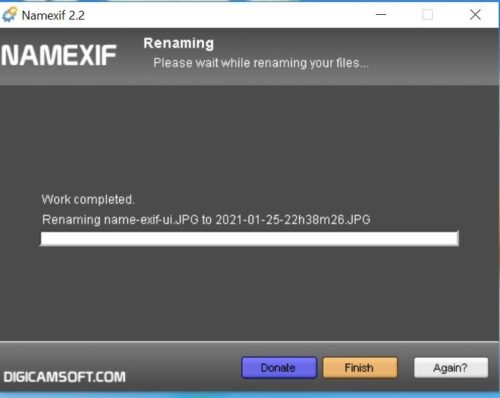
تغییر نام فایل ها بر اساس تاریخ، زمان یا حتی مکان برای ما بسیار رایج است. گفتنی است، میتوانید یک قانون سفارشی برای تغییر نام فایل ایجاد کنید و ابزار این کار را با استفاده از مهر زمانی انجام میدهد. به عنوان مثال، YYYY-MM-DD-HHhhMMmmSS فرمت پیش فرضی است که مهرهای زمانی را بر اساس سال، ماه، روز، ساعت، دقیقه و ثانیه تغییر نام می دهد.
می توانید قوانین از پیش تعیین شده را تغییر دهید. بگذارید بگوییم که نمیخواهید «DD» یا واحد روز را اضافه کنید، سپس میتوانید به سادگی همان را حذف کنید و قانون را سفارشی کنید. یکی دیگر از ویژگیهای مفید این است که میتوانید یک مقدار سفارشی اضافه کنید و همچنین میتوانید آن را با هر تصویر افزایش دهید.
فرآیند را نهایی کنید(Finalize the process)
پس از تنظیم قانون، تنها کاری که باید انجام دهید این است که دکمه Next را انتخاب کنید. Nameeexif داده(Nameeexif) های EXIF را در تمام تصاویری که قرار است تغییر نام داده شوند، بررسی می کند. در مرحله بعد(Next) فرآیند تغییر نام را شروع می کند و در آخر می توانید روی دکمه Finish کلیک کرده و برنامه را ببندید. علاوه بر این، میتوانید برای تغییر نام تصاویر بیشتر، دکمه «دوباره» را انتخاب کنید. جالب اینجاست که این برنامه حتی با فیلم هم کار می کند. از فرمت های محبوب مانند AVI و MOV پشتیبانی می کند .
اگر می خواهید نام فایل های رسانه ای را به صورت انبوه تغییر دهید، Nameexif(Nameexif) یک ابزار عالی است. این کاملا رایگان است و کار را انجام می دهد. ما آرزو می کنیم که ویژگی های پیشرفته تری ارائه دهد، با این حال، برای یک کاربر معمولی بیش از حد کافی است. اگرچه یک نقطه ضعف بزرگ وجود دارد، Nameexif نمی تواند نامگذاری را برگرداند. ما به شما توصیه می کنیم قبل از باقی ماندن از فایل ها یک نسخه پشتیبان تهیه کنید – زیرا اگر مشکلی پیش آمد راهی برای لغو آن وجود ندارد. می توانید Nameexif را از وب سایت رسمی دانلود کنید(official website) .
در ادامه بخوانید: (Read next: )تغییر نام دسته ای فایل ها و پسوند فایل ها در ویندوز 10.
Related posts
Create نمایش اسلاید از Photos با Icecream Slideshow Maker برای PC
ScanTransfer اجازه می دهد تا شما را اسکن و اشتراک گذاری بی سیم عکس و Videos خود را
Delete، Move، Rename Locked Files & Folders با UnLock IT
Add color به Black and White Photos با Picture Colorizer برای Windows 10
Best رایگان Bulk File Renamer software به Mass Rename فایل ها در Windows 10
نحوه وارد کردن عکس و فیلم به Windows Movie Maker
Reopen به تازگی پوشه ها، فایل ها، برنامه ها، ویندوز بسته شده است
نحوه استفاده از تلگرام برای ارسال عکس و فیلم با کیفیت بالا
IconRestorer به Save، Restore، Manage کمک می کند Desktop Icon Positions شما
Best رایگان Timetable software برای Windows 11/10
نحوه دانلود عکس ها و فیلم های فیسبوک
پاک کردن داده های خود را به طوری هیچ کس می تواند آن را بازیابی با OW Shredder
Convert AVCHD به MP4 با استفاده از این مبدل رایگان برای Windows 10
اندازه Local Area Network speed را با LAN Speed Test tool اندازه گیری کنید
به اشتراک گذاری فایل ها با هر کسی با Send Anywhere برای Windows PC
Chameleon software تغییرات Wallpaper بسته به شرایط آب و هوایی
چگونه به TRIM Videos با استفاده از Windows 10 Photos app Video Editor
Convert EPUB به MOBI - ابزار مبدل رایگان برای Windows 10
چگونه برای مخفی کردن Files، Photos و Videos در Android (2021)
چگونه همه عکس ها و ویدیوهای خود را در فضای ابری ذخیره کنید
